Mundarija
Biz asosan Excelda ma'lumotlar bilan ishlaymiz. Excelda ma'lumotlarni hisoblashda biz ko'pincha bir Excel faylida bir ish varag'idan boshqa ish varag'iga ma'lumotlarni olishimiz kerak bo'lgan vaziyatlarni topamiz. Biz buni osonlik bilan qila olamiz. Bu erda biz ushbu usullarni tushuntirdik.
Bu yerda biz yanvar oyidagi Meva narxlari to'plamini yanvar narxi bilan tanishtiramiz. Biz ushbu varaqga boshqa varaq bilan murojaat qilamiz Ma'lumot varaqasi . Bu erda Yanvar narxi bizning manba varaqimiz va Ma'lumot varaqimiz maqsadli varaqimiz.
Amaliy ish kitobini yuklab oling
Ushbu maqolani o'qiyotganingizda mashq qilish uchun ushbu mashq varag'ini yuklab oling.
Excel.xlsx da boshqa varaqga havola
3 Excelda boshqa varaqga havola qilish usullari
1. Boshqa varaqga havola – Formula yaratish
Biz siz ishlayotgan varaqdan boshqa varaqdagi katakka havola qiladigan formulalar yaratishimiz mumkin.
📌 Qadamlar:
- Formula boradigan katakchani tanlang. Bizning Ma'lumot varaqasi -da B3 hujayra -ni tanlang.

- teng belgisi (=) tugmasini bosing.
- Keyin bosing. manba varaqasi.

- Biz formulani formulalar qatorida ko'ramiz.
- Endi ma'lumotlarga murojaat qilmoqchi bo'lgan katakchani tanlang. Bu yerda biz Uyacha B4 ni tanlaymiz.

- Shundan so'ng biz formulani ko'ramiz.bar yangilanadi.
- Keyin Enter tugmasini bosing.
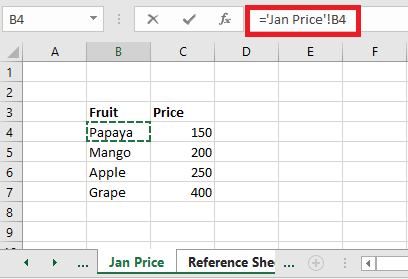
- Nihoyat, biz kerakli ma'lumotlar bilan maqsadli varaqda ekanligimizni ko'ramiz.
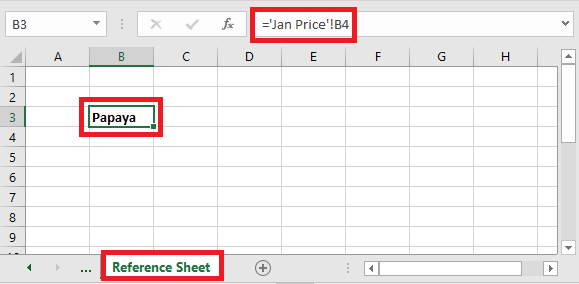 Izoh:
Izoh:
Varaq nomi har doim oxirida undov belgisiga ega bo'ladi. Undan keyin hujayra manzili keladi.
Sheet_name!Hell_address
Agar manba ma'lumotlar varag'i Jan deb nomlangan bo'lsa, u
=Jan!B4 ='Jan Price'!B4 Agar manba varaqidagi qiymat o'zgarsa, bu katakning qiymati ham o'zgaradi.
Endi siz ushbu formulani B3 va D6 yacheykalariga tortib, manba ish varag'idagi tegishli kataklardagi qiymatlarga murojaat qilishingiz mumkin.
Shunga o'xshash o'qishlar:
- Formula dinamikidagi Excel varag'i nomi (3 yondashuv)
- Mutlaq Excelda havola (Misollar bilan)
- Exceldagi hujayra havolalarining har xil turlari (misollar bilan)
2. Boshqa varaqga havola – an Massiv formulasi
Massiv formulasidan foydalanib, boshqa varaqqa murojaat qilamiz. Bir qarashda bir qator ma'lumotlarga murojaat qilish kerak bo'lganda, biz massiv formulasidan foydalanamiz.
📌 Qadamlar:
- Birinchidan, maqsadli varaqdagi diapazonni tanlang Ma'lumot2 .
- Biz B3 dan C6 ni tanlaymiz.
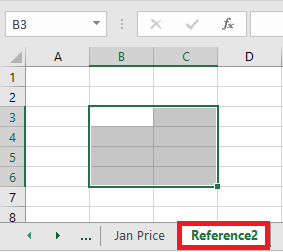
- teng (=) tugmasini bosingbelgisi .
- Keyin manba varaqni bosing.

- Biz formulani formulalar qatorida ko'ramiz.

- Endi biz murojaat qilmoqchi bo'lgan katakchalarni tanlang. Bu erda biz katakchalarni tanlaymiz B4 dan C7 .
- Biz formulani formulalar qatorida ko'ramiz.
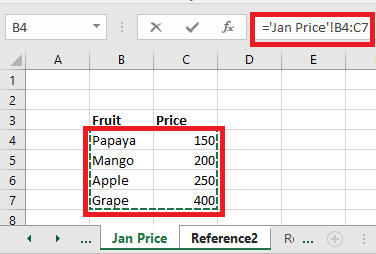
- Endi Ctrl+Shift+Enter tugmalarini bosing, chunki bu massiv funksiyasi. Va biz ma'lumotlarimizni maqsadli varaqga havola qilamiz.

3. Boshqa ish varag'iga havola – Hujayra qiymati
Bu usul bir xil Excel ichidagi boshqa varaqdagi hujayra/diapazonga murojaat qilishda juda mos keladi. Bu manba varaqda nom yaratishni talab qiladi. Shundan so'ng biz ushbu nomdan manba varaqni maqsadli varaq bilan bog'lash uchun foydalanishimiz mumkin.
📌 Qadamlar:
- Avval manba ma'lumotlaridan katak/diapazonni tanlang.
- Tasmadan Formula satriga o'ting.
- Aniqlangan ismlar ustiga bosing va ochiladigan-pastga qarang.
- ochiladigan menyudan biz Ismni aniqlash ni olamiz va yangi ochiladigan-pastga paydo bo'ladi.
- Oxirgi ochiladigan menyudan Ismni aniqlash -ni tanlang.

- Biz Qalqib chiquvchi oyna ni olamiz.
- Ism ga kelajakda bizning mos nomimiz bo'ladigan nom qo'ying.
- Bu yerda nom sifatida Narx ni qo'yamiz va keyin OK tugmasini bosing.

- Keyin maqsadli varaqimizga o'ting va summa va nom qo'ying.
- Formula shunday bo'ladi:
=SUM(Price) 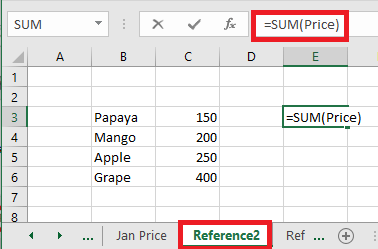
- Enter tugmasini bosgandan so'ng biz tanlangan diapazonning yig'indisini olamiz.

Eslash kerak bo'lgan narsalar
Massivdan foydalanganda siz Ctrl+Shift+Enter tugmalarini bosishingiz kerak faqat Enter o'rniga. Hujayra qiymati usul nomlaridan foydalanilganda yagona bo'lishi kerak.
Xulosa
Biz batafsil muhokama qildik. Excelda boshqa varaqqa murojaat qilishning uchta usuli. Biz ushbu usullarni ma'lumotlar to'plami va rasmlar bilan osongina tasvirlab berdik.

